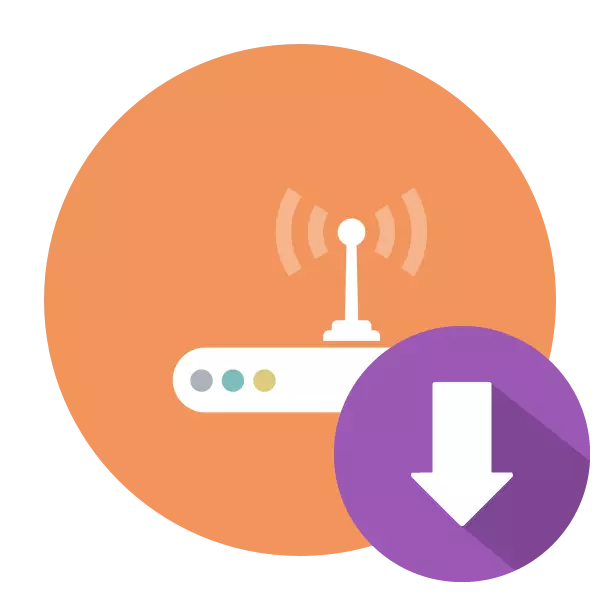
Ukudalwa kwelaptop kukuba kukuhamba. Ayixhomekekanga kuphela ukusuka kubukhulu obukhulu kunye nobunzima obukhanyiso, kodwa kunye ne-adaptha eyakhiweyo eyakhiwe kwi-Adapter ukuze uqhagamshele kwinethiwekhi engenazingcingo, kuba intambo ye-LAN ayisoloko ilungelelene. Ukuchaneka komsebenzi we-Wi-Fi kubonelela ngeenkqubo ezizodwa - abaqhubi. Malunga nendlela yokukhangela kwabo nokukhuphela kwaye ndingathanda ukuthetha phantsi kweli nqaku, ndithatha umzekelo welaptop phantsi kolawulo lwenkqubo yokusebenza yeWindows 7.
Khuphela kwaye faka abaqhubi kwi-Wi-Fi kwiWindows 7
Kukho iindlela ezahlukeneyo zokwenza umsebenzi, nganye kuzo iya kulunga kakhulu kwiimeko ezithile, umzekelo, isoftware yeqela lesithathu iluncedo xa ifunyenwe ngabaqhubi abasesikweni, kunye ne-ID yefowuni iya kukuvumela ukuba ufumane iifayile ezi-100% zomsebenzi Sebenzisa iinkonzo ezongezelelweyo ze-Intanethi.Emva koko siza kuthetha ngokukhangela kunye nokukhuphela abaqhubi bakhiwe kwiNethiwekhi yenethiwekhi ngenkxaso ye-Wi-Fi, edla ngokufakwa kwiilaptops. Ukuba unomdla kwisoftware ye-Adapters yeGreyiti, sikucebisa ukuba uqhelene nenye impahla kwesi sihloko, ngokuya kwikhonkco elingezantsi.
Ngokwesiqhelo, emva kokuba ufakelo lugqityiwe, inethiwekhi engenazingcingo iqala ukusebenza ngokuqhelekileyo, kodwa ukuba ezinye iingxaki ngequbuliso zinengxaki yempilo, qala kwakhona ukuqhagamshela kwi-Intanethi.
Indlela 2: Isoftware yenkampani evela kumvelisi
Ukwenza lula ubomi bomsebenzisi yenye yemisebenzi ephambili yeenkampani ezithatha inxaxheba kuphuhliso lweemveliso zekhompyuter. Ikhawuleza kwaye ilula, umsebenzisi uyasebenzisa iimpahla, umthengi ngokubanzi uya kusiba. Abavelisi belaptop, njenge-Asus kunye ne-HP, bakhutshwa zizicelo ezinophawu oluhlaziya ngokuzenzekelayo izinto ezibalulekileyo zenkqubo kunye nokubonelela ngeseti yefowuni eguquguqukayo nelula. Ukusebenza kwezisombululo ezinjalo kubandakanya ukufakelwa kwabaqhubi. Ukunqwenela ukuziqhelanisa nomsebenzi we-Asus LiveupDate kunye nomncedisi wenkxaso ye-HP, sikucebisa ukuba ufunde la manqaku mabini.
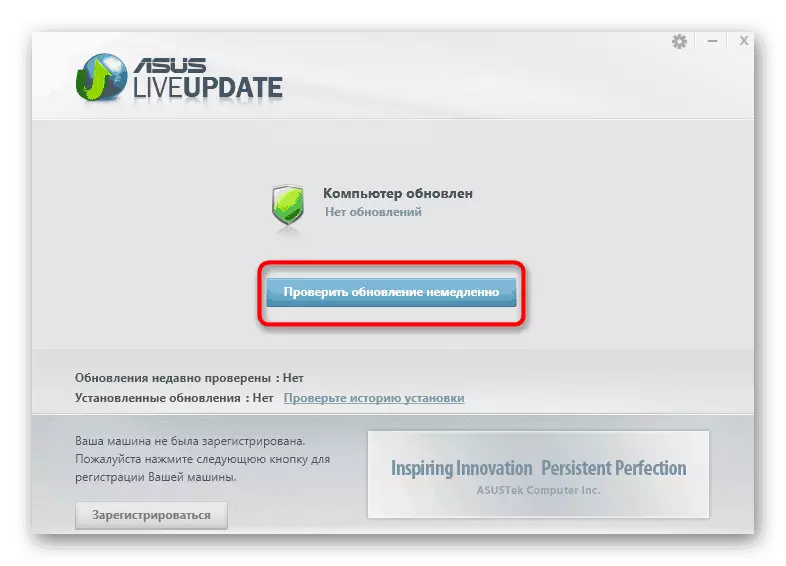
Funda ngakumbi: Khangela kunye nokufakwa kwabaqhubi nge-ASUS HELMS HAYID / Umncedisi weNkxaso ye-HP
Indlela 3: Inkonzo esemthethweni ye-Intanethi
Igama lendlela sele iphakamisa ukuba iya kufuna uqhagamshelo olusebenzayo kwi-Intanethi ngesicelo salo, kuya kuba lenzela kuphela abo basebenzisi abaphumelele kwi-Intanethi ngentambo yenethiwekhi. Ukongeza, ngoku zimbalwa iinkampani ezaziwayo ezichaphazelekayo ekuxhaseni izixhobo zeWebhu ezifanayo ezivelisa ukukhangela ngokuzenzekelayo kunye nokufakwa kwabaqhubi. Ngasentla, sele sithathe umzekelo kaLenovo, masenze ngoku.
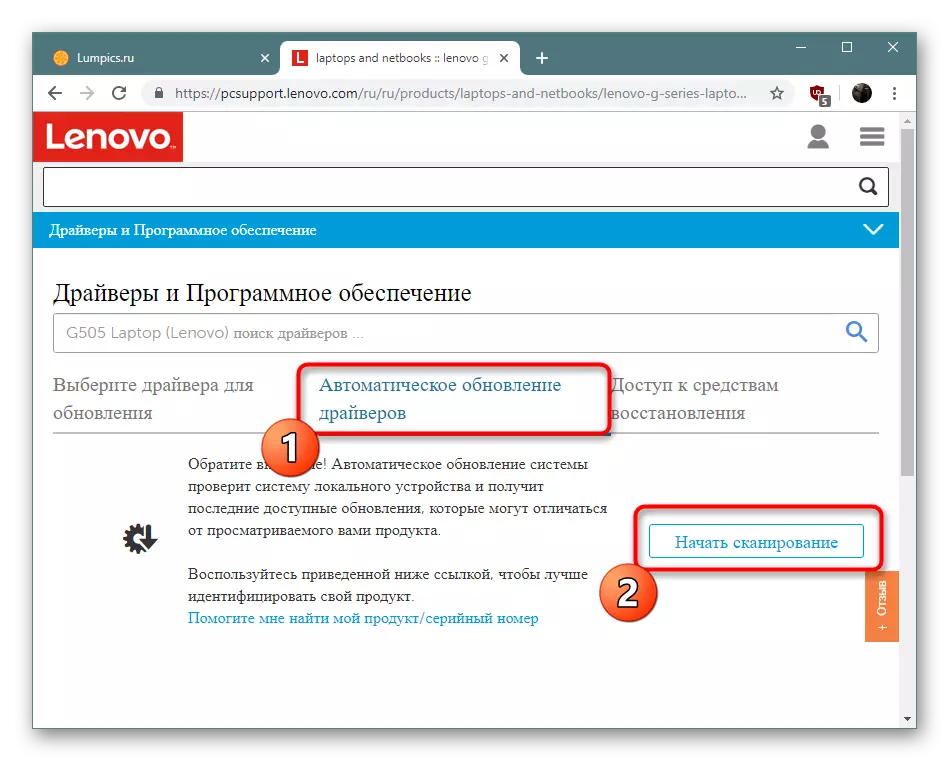
Funda ngakumbi: Inkonzo esemthethweni ye-Intanethi evela kwi-lenovo
Indlela 4: Iinkqubo zokufakwa kwabaqhubi
Ngoku i-Intanethi ayinzima ukufumana nayiphi na isoftware efanelekileyo, kubandakanya nokusombulula injongo. Kukho iinkqubo ezivela kubaphuhlisi abahlukeneyo ezenza ukukhangela ngokuzenzekelayo kwaye kongeze abaqhubi kuhlobo lwezixhobo, kubandakanya amakhadi enethiwekhi ngeadaptha engenazingcingo. Uninzi lwazo lusebenza kwi-Intanethi, kodwa kukwakhona iinguqulelo ze-over fihlo, apho wazonza ngokukhawuleza ilayibrari epheleleyo yefayile kwikhompyuter, kunye nesoftware kuphela.
Funda ngakumbi: Iinkqubo ezilungileyo zokufaka abaqhubi
Phakathi kwezicelo ezinjalo sisisombululo sokuqhuba-isisombululo esifanelekileyo kumsebenzisi we-novice. Isikhokelo sokufakela umqhubi esineenkcukacha nge-PRKACTUCTUTUTULE KUPHELA Inqaku elingezantsi. Imiyalelo eboniswe apho inokusetyenziswa xa usebenza nenye isoftware efanayo, kuba zonke zisebenza malunga nomgaqo ofanayo.
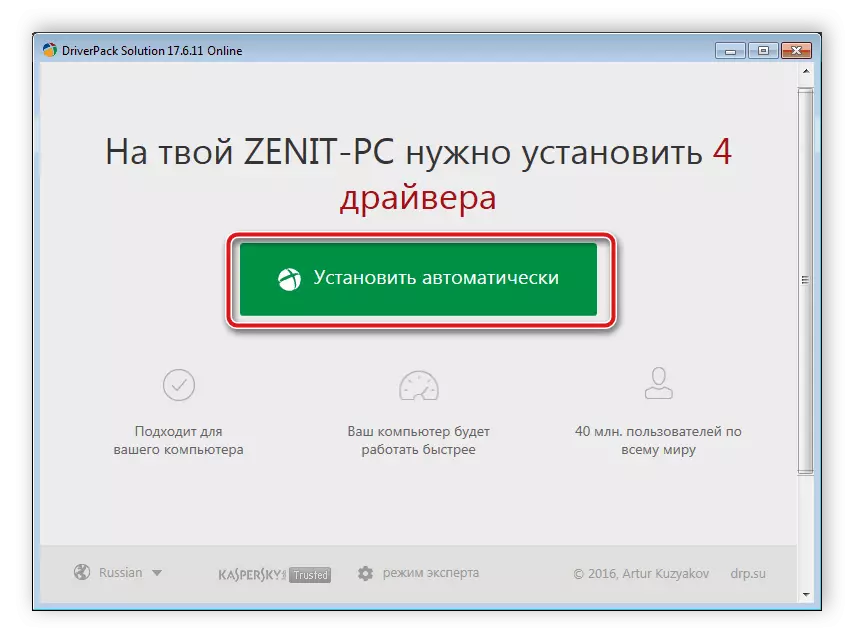
Funda ngakumbi: Indlela yokuhlaziya abaqhubi kwikhompyuter usebenzisa isisombululo sePringpack
Indlela 5: I-ID yezixhobo
Ikhadi lenethiwekhi limiselwa ngokuzenzekelayo yi-OS emva kokuqalisa i-laptop, ke kuMphathi weSixhobo "uyafumaneka ukuze uqhekeze naluphi na ulwazi malunga nesi sixhobo. Phakathi kolwazi kukwayisichazi esahlukileyo, ukuthetha nge-Hardware Mediatant. Kuba sabelwe isixhobo ngasinye, inokusetyenziswa xa ufuna abaqhubi abafanelekileyo. Le nkqubo inikelwe kwizinto ezahlukeneyo kwiwebhusayithi yethu.FUNDA OKUGQIBELA: Ukukhangela abaqhubi beHardware
Indlela yesi-6: Ukufakwa izixhobo zakudala
Sahlala sihlala sinezixhobo ezindala, ezazifanelekile ixesha elide ngaphambi kokuphuma kwenkqubo ye-Windows 7, kwaye kwasetyenziswa izixhobo ezingekho mgangathweni kunye nabaqhubi. Ke ngoko, iMicrosoft yongeza isixhobo esakhiwe ngokukodwa kubo, sikuvumela ukuba ufake umqhubi wezixhobo ezindala kwithala leencwadi elikhethekileyo, kwaye oku kunokwenziwa ngolu hlobo:
- Vula "Qala" kwaye uye kwiPaneli yokulawula "ngokucofa kwiqhosha elifanelekileyo.
- Beka kuluhlu lwabaphathi befowuni.
- Ngemenyu yentshukumo ye-pop-up, yiya kwi-"faka icandelo" lesixhobo sakudala ".
- Jonga inkcazo yeWizard yeWizard kwaye ucofe ku "Olandelayo".
- Phawula inqaku elithi "Ukufaka izixhobo ezikhethwe kuluhlu lwezandla".
- Chaza udidi "lweeadaptha zenethiwekhi".
- Khetha umqhubi wezixhobo ezisetyenziswa ngokusebenzisa uluhlu olumelweyo.
- Yibaleke uyifaka kwaye ulindele ukuphela kwenkqubo.
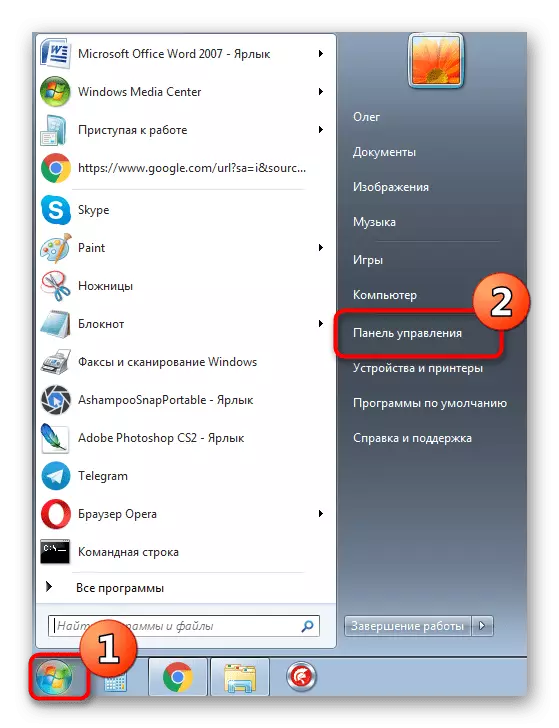
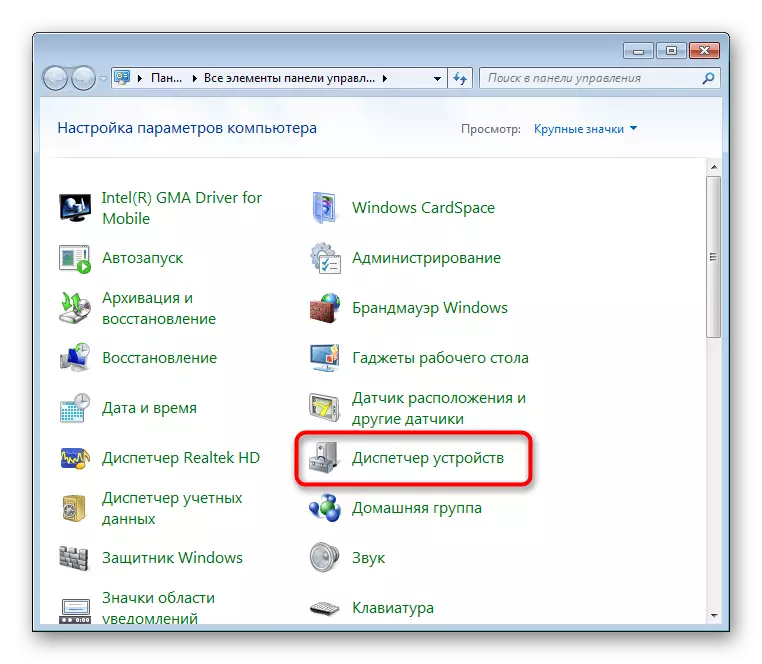
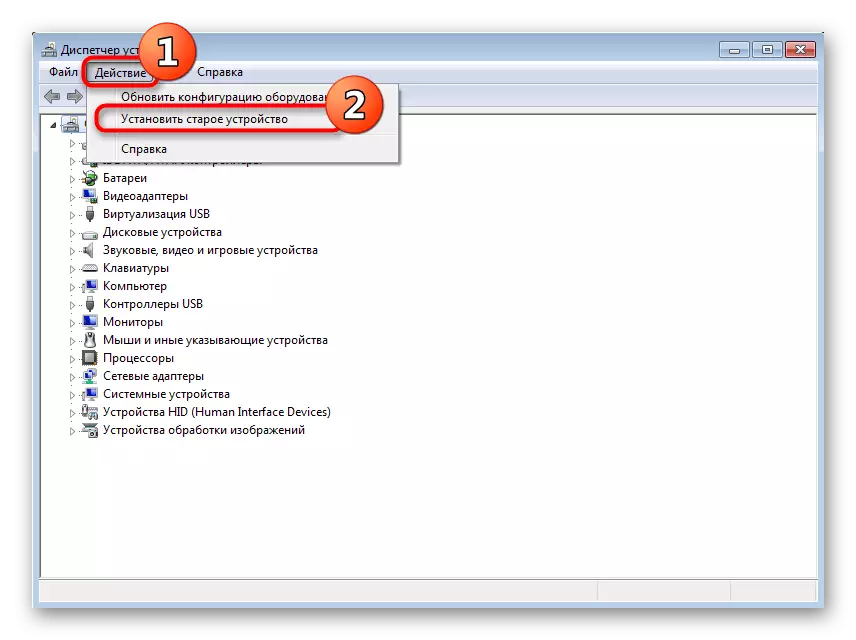
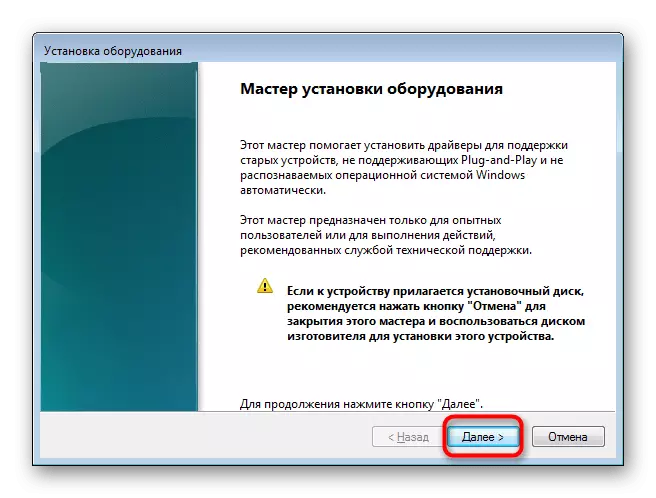
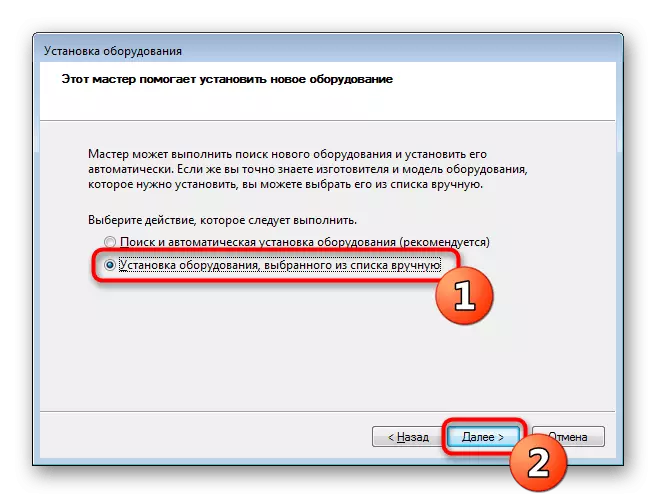
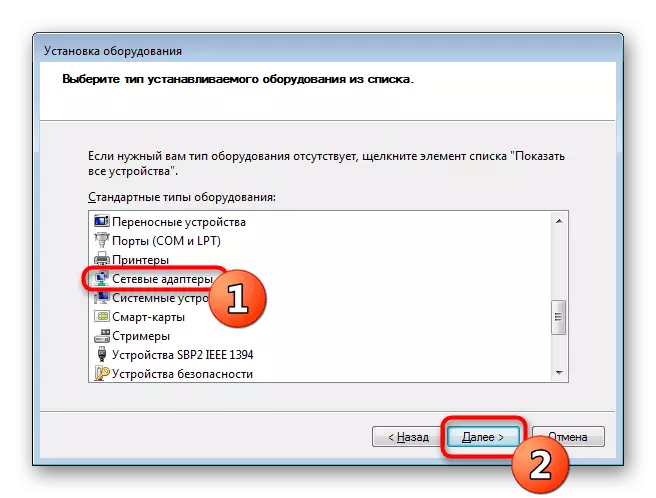
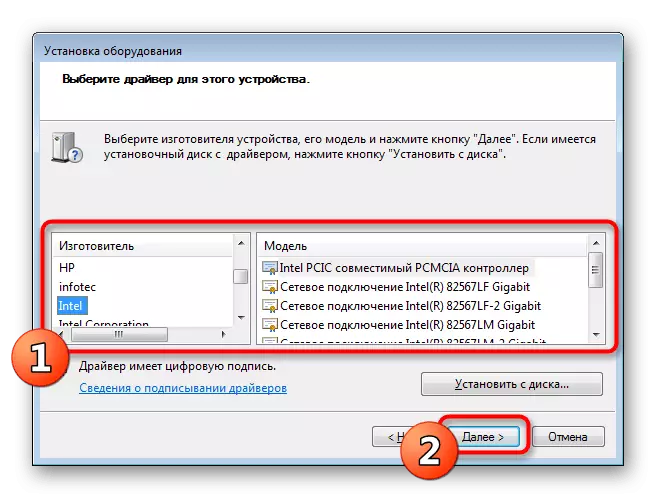
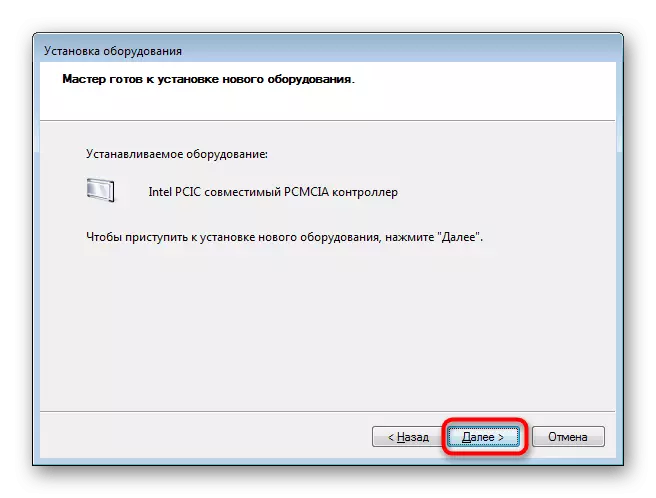
Ngoku uqhelene nokukhetha okukhona ukufaka umqhubi we-Wi-Fi kwiWindows 7, ihlala ikukhetha eyona ilungileyo, eya kuba yeyona isebenzayo kwimeko yangoku.
